如何调整 windows 11 的色彩管理?如果您发现升级 windows 11 后显示屏颜色不尽如人意,可以通过调整色彩管理进行改善。本文将详细介绍如何打开和设置 windows 11 的色彩管理,指导您轻松解决色彩问题。php小编百草将带您了解以下内容:如何打开 windows 11 的色彩管理设置如何调整显示器颜色配置文件如何校准显示器以获得最佳色彩效果
win11色彩管理在哪里?
1、首先,按 Win 键,或点击任务栏底部的Windows 徽标,在打开的菜单中,点击所有应用下的设置。
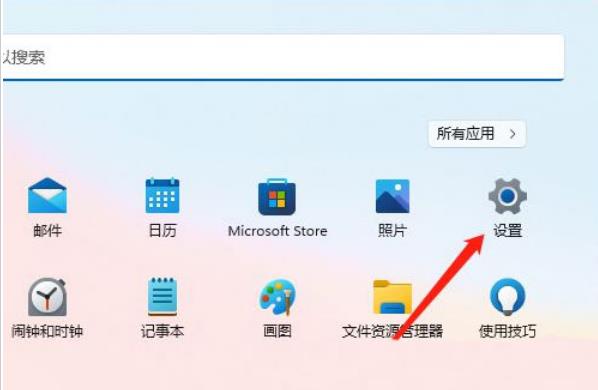
2、系统设置窗口,右侧点击显示(监视器、亮度、夜间模式、显示配置文件)。
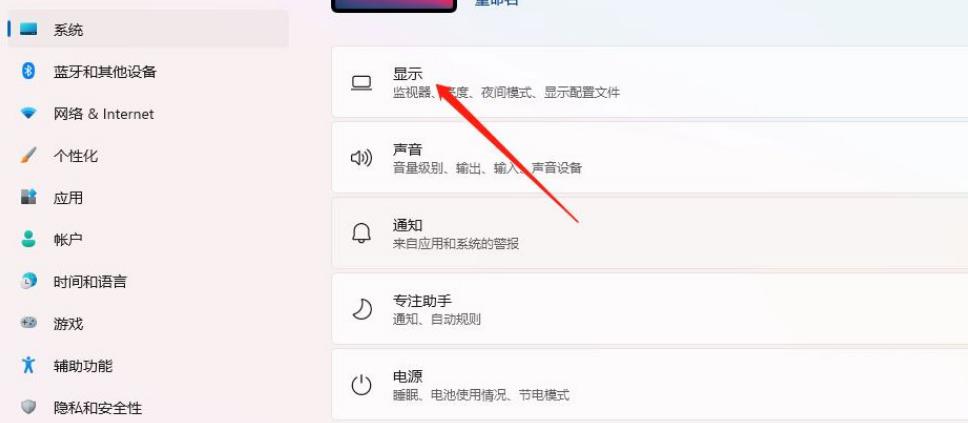
3、相关设置下,点击高级显示(显示信息,刷新率)。
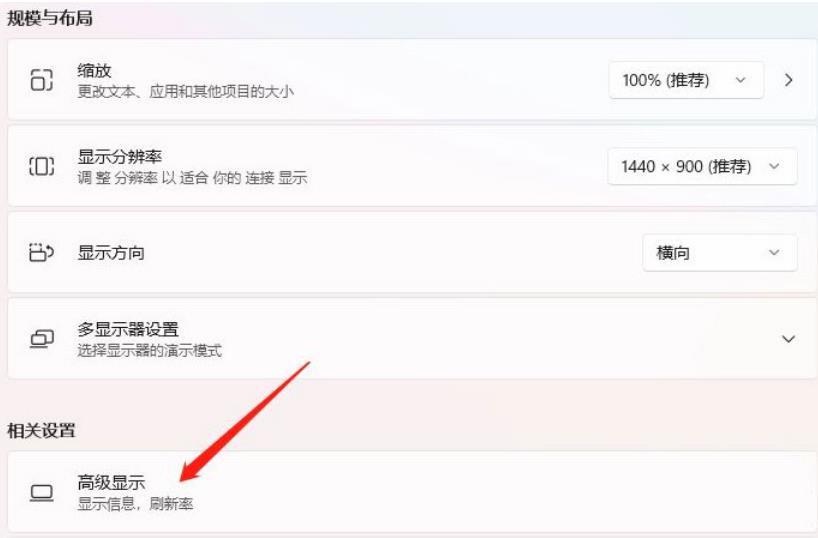
4、然后,在显示信息下,点击显示器的显示适配器属性。
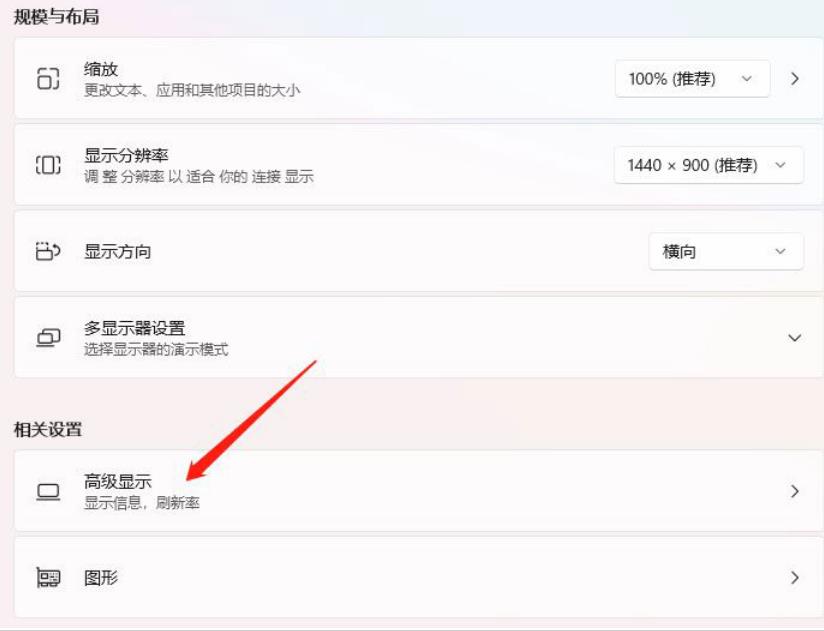
5、最后,进入颜色管理选项卡,点击下方的颜色管理,就可以进行设置了。
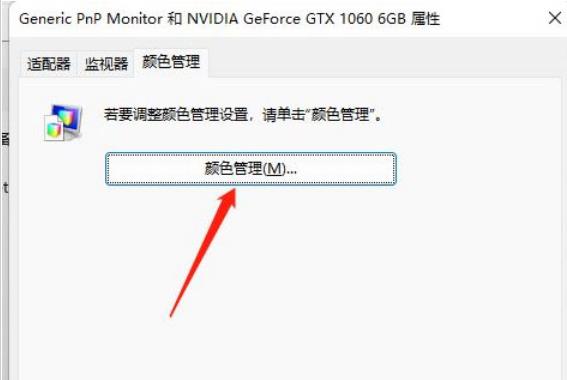
以上就是win11色彩管理在哪里 win11打开并设置颜色管理的技巧的详细内容,更多请关注php中文网其它相关文章!

Windows激活工具是正版认证的激活工具,永久激活,一键解决windows许可证即将过期。可激活win7系统、win8.1系统、win10系统、win11系统。下载后先看完视频激活教程,再进行操作,100%激活成功。

Copyright 2014-2025 https://www.php.cn/ All Rights Reserved | php.cn | 湘ICP备2023035733号